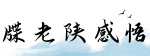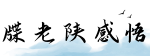最佳答案打印机扫描的使用方法第一步:准备工作 在使用打印机进行扫描之前,首先确保你已经正确安装了打印机和相关软件。确保打印机和电脑之间连接的数据线正常运行,并且打印机已经正确...
打印机扫描的使用方法
第一步:准备工作
在使用打印机进行扫描之前,首先确保你已经正确安装了打印机和相关软件。确保打印机和电脑之间连接的数据线正常运行,并且打印机已经正确安装驱动程序。如果你还没有安装驱动程序,可以从打印机制造商的官方网站上下载并安装。确保你有足够的纸张和墨盒或者墨水。
第二步:打开扫描软件

在你的电脑上打开扫描软件。通常情况下,当你安装了打印机和相应的驱动程序后,电脑上会有一个扫描软件的图标。你可以通过点击这个图标来打开扫描软件,或者通过在开始菜单中搜索扫描软件的名称来找到它。
第三步:选择扫描设置
一旦你打开了扫描软件,你就需要选择扫描设置。这包括设置扫描的分辨率、文件格式、保存位置等等。分辨率决定了扫描图像的清晰度,通常以“dpi”(每英寸点数)为单位。文件格式可以选择JPEG、PDF、PNG等等。保存位置则是选择你想要保存扫描文件的文件夹。

第四步:准备扫描物

在进行扫描之前,确保你已经准备好了扫描物。如果你要扫描纸质文件,将其放在打印机的扫描板上,然后调整好位置和方向。如果你要扫描照片或其他物品,确保它们干净、平整,避免出现污渍或折痕。
第五步:开始扫描
当你已经完成了上述步骤后,你可以点击扫描软件界面上的“扫描”按钮,开始扫描。扫描的时间取决于扫描物的大小和扫描设置的复杂程度。在扫描过程中,你可以通过软件界面上的进度条来查看进度。一旦扫描完成,你可以在软件中查看并编辑扫描文件。
第六步:保存扫描文件
当你满意扫描结果后,你可以选择保存扫描文件。在扫描软件界面上,点击“保存”按钮,然后选择你想要保存文件的名称和位置。你还可以选择文件格式和其他设置。一旦你点击保存,扫描文件就会被保存在你指定的位置。
第七步:其他功能
一些扫描软件还提供额外的功能。例如,你可以通过调整图像的亮度、对比度、色彩等参数来改善扫描结果。你还可以选择将扫描文件发送到电子邮件、打印或共享到云端存储等功能。
总结:
使用打印机进行扫描可以帮助我们将纸质文件等转为电子文件,方便存储和传输。按照上述步骤,你可以轻松地进行打印机扫描操作。记住,每个扫描软件可能略有不同,但大致流程都是相似的。如果你遇到问题,可以参考扫描软件的用户手册或者联系打印机制造商的技术支持。